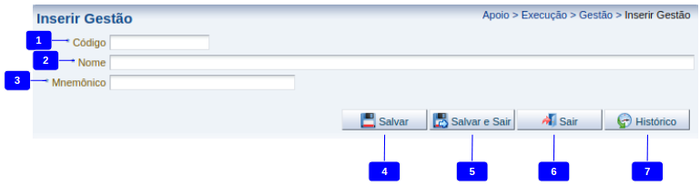Mudanças entre as edições de "Inserir Gestão"
De Wiki Siafe-CE
(Criou página com 'imagem: inserir gestao.png ==Passo a passo== {| class="wikitable" |- ! Sequência ! Campo ! Descrição <!----------------------------------------------------------...') |
|||
| (2 edições intermediárias de um usuário não apresentadas) | |||
| Linha 1: | Linha 1: | ||
| − | [[ | + | [[Arquivo:Inserir gestão.png|700px|]] |
==Passo a passo== | ==Passo a passo== | ||
{| class="wikitable" | {| class="wikitable" | ||
| Linha 10: | Linha 10: | ||
|align="center"| 1 | |align="center"| 1 | ||
|align="center"| Código | |align="center"| Código | ||
| − | |align="left"| Informe o código da | + | |align="left"| Informe o código da gestão. |
<!---------------------------------------------------------------> | <!---------------------------------------------------------------> | ||
|- | |- | ||
|align="center"| 2 | |align="center"| 2 | ||
| − | |align="center"| | + | |align="center"| Nome |
| − | |align="left"| Informe | + | |align="left"| Informe o nome da gestão. |
<!---------------------------------------------------------------> | <!---------------------------------------------------------------> | ||
|- | |- | ||
|align="center"| 3 | |align="center"| 3 | ||
| − | |align="center"| | + | |align="center"| Mnemônico |
| − | |align="left"| Informe | + | |align="left"| Informe o nome reduzido da gestão. |
| − | + | ||
<!---------------------------------------------------------------> | <!---------------------------------------------------------------> | ||
|- | |- | ||
|align="center"| 4 | |align="center"| 4 | ||
| − | |align="center"| | + | |align="center"| Salvar |
| − | |align="left"| | + | |align="left"| Efetiva a inclusão do registro de gestão. |
<!---------------------------------------------------------------> | <!---------------------------------------------------------------> | ||
|- | |- | ||
|align="center"| 5 | |align="center"| 5 | ||
| − | |align="center"| | + | |align="center"| Salvar e Sair |
| − | |align="left"| | + | |align="left"| Efetiva a inclusão do registro de gestão e retorna para a lista de gestões. |
<!---------------------------------------------------------------> | <!---------------------------------------------------------------> | ||
|- | |- | ||
|align="center"| 6 | |align="center"| 6 | ||
| − | |align="center"| | + | |align="center"| Sair |
| − | |align="left"| | + | |align="left"| Retorna para a lista de gestões. |
<!---------------------------------------------------------------> | <!---------------------------------------------------------------> | ||
|- | |- | ||
|align="center"| 7 | |align="center"| 7 | ||
| − | |align="center"| | + | |align="center"| Histórico |
| − | |align="left"| | + | |align="left"| Exibe as alterações efetuadas nos registros de gestões. |
| − | + | ||
| − | + | ||
| − | + | ||
| − | + | ||
| − | + | ||
| − | + | ||
| − | + | ||
| − | + | ||
| − | + | ||
| − | + | ||
| − | + | ||
| − | + | ||
| − | + | ||
| − | + | ||
| − | + | ||
<!---------------------------------------------------------------> | <!---------------------------------------------------------------> | ||
|} | |} | ||
Edição atual tal como às 19h00min de 13 de setembro de 2018
Passo a passo
| Sequência | Campo | Descrição |
|---|---|---|
| 1 | Código | Informe o código da gestão. |
| 2 | Nome | Informe o nome da gestão. |
| 3 | Mnemônico | Informe o nome reduzido da gestão. |
| 4 | Salvar | Efetiva a inclusão do registro de gestão. |
| 5 | Salvar e Sair | Efetiva a inclusão do registro de gestão e retorna para a lista de gestões. |
| 6 | Sair | Retorna para a lista de gestões. |
| 7 | Histórico | Exibe as alterações efetuadas nos registros de gestões. |